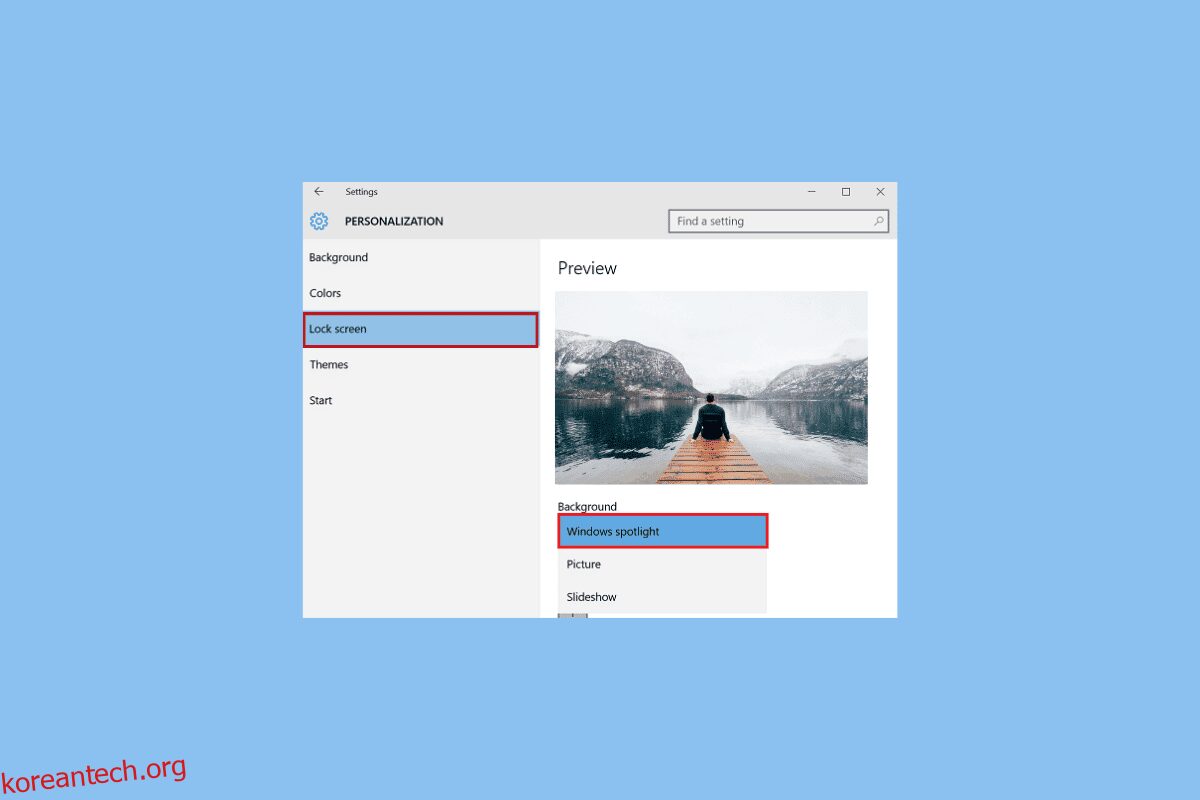Windows Spotlight는 Windows 10 컴퓨터의 고유한 기능입니다. 이 기능은 Windows 잠금 화면에 Bing의 고품질 이미지를 표시합니다. 이 기능은 Windows 10 운영 체제에서 처음 도입되었으며 Windows 10 경험의 중요한 부분이었습니다. 잠금 화면에 표시되는 이미지는 시스템 라이브러리에 저장됩니다. 사용자는 원하는 대로 변경하고 Spotlight를 비활성화하거나 활성화할 수 있습니다. 이 가이드에서는 Windows Spotlight가 무엇이며 컴퓨터에서 어떻게 작동하는지 살펴보겠습니다. 또한 Windows 잠금 화면 문제에서 Spotlight를 활성화하는 방법을 알아낼 수 있도록 도와드립니다. 따라서 Windows Spotlight에 대한 모든 내용을 읽으려면 계속 읽으십시오.

목차
Windows 추천이란 무엇입니까?
Windows Spotlight는 Windows의 중요한 기능입니다. 마이크로소프트 Windows 경험, 이제 Window Spotlight가 어떻게 작동하는지 논의하겠습니다. Bing에서 사진을 다운로드하여 컴퓨터 잠금 화면에 표시합니다. 나중에 Windows Spotlight 사진이 컴퓨터에 저장되는 위치에 대해서도 설명합니다. 경우에 따라 Spotlight는 사진과 함께 광고를 다운로드하여 잠금 화면에 표시할 수도 있습니다. Windows Spotlight는 Windows 10을 열 때마다 새 사진을 계속 다운로드합니다. 이 기능은 Windows 10에서 처음 시작되었으며 이제 Windows 11에도 제공됩니다. 종종 Spotlight는 사용자에게 자신의 컴퓨터에서 더 많거나 유사한 사진을 계속 보고 싶은지 묻습니다. 잠금 화면. Windows 추천은 다음 구성 요소로 구성됩니다.
-
배경 이미지: 배경 이미지는 잠금 화면에 표시되는 이미지입니다. 배경 이미지에는 항상 식별 가능하고 잘 알려진 문화 및 유명한 장소와 지리적 위치가 포함됩니다. 이 사진들은 인간을 거의 묘사하지 않습니다. 컴퓨터의 초기 배경 이미지는 설치 중에 포함되며 다른 그림은 나중에 포함됩니다.
-
기능 제안, 재미있는 사실 및 팁: Windows Spotlight는 잠금 화면을 향상시키기 위한 제안을 제공하여 Windows 10 잠금 화면을 훨씬 더 대화식으로 만듭니다. 잠금 화면 이미지와 이미지 위치에 대한 다양한 재미있는 정보도 얻을 수 있습니다.
Spotlight는 어떤 사진을 표시합니까?
이제 Windows Spotlight가 무엇인지 알았으므로 어떤 사진이 표시되는지 논의하겠습니다. 일반적으로 Spotlight는 전 세계 유명 랜드마크의 사진을 묘사하며 인간의 사진은 거의 묘사하지 않습니다. 또한 다양한 유명 자연 명소와 동식물 사진을 볼 수 있습니다. 랜드마크의 위치는 잠금화면에 자주 표시되지만 사진 크레딧은 표시되지 않습니다. Windows 잠금 화면에서 Spotlight를 활성화하는 방법을 알아 보려면 계속 읽으십시오.
윈도우 스포트라이트는 어떻게 작동합니까?
Windows Spotlight의 작동은 Spotlight가 눈에 띄는 고품질 사진을 얻는 곳이기 때문에 Bing에 의존합니다. Spotlight는 먼저 이미지 파일이 컴퓨터에 저장되어 있는 Bing에서 이러한 사진을 다운로드합니다. 컴퓨터에 Windows Spotlight 사진이 어디에 저장되어 있고 어떻게 찾을 수 있는지 알아보려면 계속 읽으십시오. 그런 다음 Spotlight는 데스크톱에 로그인하거나 절전 모드로 전환할 때마다 볼 수 있도록 잠금 화면에 이러한 이미지를 표시합니다.
Windows 10에서 사용자 지정 잠금 화면을 추가할 수 있습니까?
Spotlight에서 잠금 화면에 표시되는 사진이 마음에 들지 않고 Windows Spotlight의 작동 방식을 이해하지 못하는 경우 컴퓨터의 잠금 화면 설정을 변경하여 사용자 지정 잠금 화면 배경을 추가할 수 있습니다. Windows 10에서는 사용자가 원하는 방식으로 잠금 화면과 홈 화면을 변경하고 개인화할 수 있습니다. 그러나 Windows 10 PC에서 잠금 화면을 변경하려고 할 때마다 적절한 해상도의 이미지를 선택했는지 확인하십시오. Windows 10 잠금 화면을 제대로 로드하려면 특정 해상도의 이미지가 필요합니다. Windows 10 잠금 화면의 해상도 요구 사항은 아래에서 설명합니다. Windows 잠금 화면에서 Spotlight를 켜는 방법을 알아보려면 계속 읽으십시오.
- 사용자 지정 잠금 화면 이미지에 대해 선택한 해상도는 장치의 화면 비율에 따라 다릅니다. 가로 세로 비율이 16:9인 장치를 사용하는 경우 1280×720 또는 1920×1080과 같은 해상도의 이미지가 잠금 화면에 적합합니다. 마찬가지로 가로 세로 비율이 다른 장치를 사용하는 경우 이미지의 해상도는 이 비율만 따릅니다.
- 잠금 화면은 바탕 화면 중앙에 유지됩니다.
- 이미지의 가로세로 비율을 변경하면 생성된 잠금 화면 이미지가 예기치 않게 크기가 조정되어 장치에서 중앙에 위치할 수 있습니다.
- 사용자 지정 잠금 화면 이미지에 중요한 텍스트가 포함되어 있는 경우 이미지에 16:9 가로세로 비율을 사용하고 이미지가 제대로 표시되도록 텍스트 표시 영역에 4:3을 사용하는 것이 좋습니다.
Windows Spotlight 사진이 Windows 10 컴퓨터에 저장되는 위치를 확인하려면 계속 읽으십시오.
Windows 10에서 Windows Spotlight를 비활성화하는 방법
이제 사용자 지정 Windows 10 잠금 화면 이미지에 대한 요구 사항을 알았으므로 Windows 10에서 Windows 추천을 비활성화하여 사용자 지정 이미지를 설정하는 방법을 알려주세요. Windows 10 컴퓨터에서는 기본적으로 활성화되어 있습니다. 그러나 Windows 추천을 비활성화하려는 경우 그룹 정책 및 MDM(모바일 장치 관리) 설정을 수정하여 비활성화할 수 있습니다. 다음 위치에서 이러한 정책을 찾을 수 있습니다.
참고: 로컬 그룹 정책 편집기는 Windows 10 Enterprise, Windows 10 Education 및 Windows 10 Pro 버전에서만 사용할 수 있습니다. 이러한 운영 체제를 제외하고는 시스템에 이 기능이 없습니다. 하지만 Windows 10에 로컬 그룹 정책 편집기를 설치하는 가이드를 사용하여 Windows 10 Home 에디션에 쉽게 설치할 수 있으니 걱정하지 마세요.
- 그룹 정책 관리 콘솔의 경우 다음 위치 경로에서 정책을 찾습니다.
User Configuration PoliciesAdministrative TemplatesWindows ComponentsCloud Content
- 로컬 그룹 정책 편집기의 경우 다음 위치 경로에서 정책을 찾습니다.
User Configuration Administrative TemplatesWindows ComponentsCloud Content
Windows 10 Enterprise 및 Education에서 그룹 정책 설정을 변경하고 Windows 추천을 선택한 사진으로 바꿀 수 있습니다. 다음 단계를 수행하여 이러한 변경을 수행하여 비활성화할 수 있습니다.
1. Windows + R 키를 함께 눌러 실행 대화 상자를 엽니다.

2. 그런 다음 gepedit를 입력하고 Enter 키를 눌러 Local Open Group Policy Editor를 시작합니다.

2. 컴퓨터 구성 폴더를 확장합니다.

3. 그런 다음 관리 템플릿 > 제어판 > 개인 설정 > 특정 기본 잠금 화면 이미지 적용으로 이동합니다.

4. 여기에서 비활성화 옵션을 선택하고 적용 > 확인을 클릭하여 변경 사항을 저장합니다.

이제 Windows 잠금 화면에서 Spotlight를 활성화하는 방법을 알고 싶다면 설정 > 개인 설정 > 잠금 화면 > 배경에 언급된 단계를 따르고 Windows Spotlight를 선택하면 됩니다.
Windows 10에서 Windows Spotlight 이미지를 어디에서 찾을 수 있습니까?
컴퓨터에 Windows Spotlight 사진이 어디에 저장되어 있는지 알고 싶다면 시스템 라이브러리 이외의 다른 곳을 볼 필요가 없습니다. 잠금 화면에서 Windows Spotlight에 의해 표시되는 모든 사진은 컴퓨터에 저장됩니다. 컴퓨터의 파일 위치로 이동하여 컴퓨터에서 이러한 이미지 파일을 찾을 수 있습니다. 일반적으로 잠금 화면 이미지는 다음과 같은 방식으로 저장됩니다.
1. 컴퓨터에서 다음 위치로 이동하여 현재 잠금 화면 이미지를 찾을 수 있습니다.
참고: 일부 장치에서는 시스템 데이터 폴더에 액세스하기 위해 특별한 관리 권한이 필요할 수 있습니다.
C:ProgramDataMicrosoftWindowsSystemData<User's SID>ReadOnlyLockScreen_O
2. 이전 및 기타 잠금 화면 이미지도 컴퓨터에 저장되며 컴퓨터의 다음 위치로 이동하여 찾을 수 있습니다.
%localappdata%PackagesMicrosoft.Windows.ContentDeliveryManager_cw5n1h2txyewyLocalStateAssets
자주 묻는 질문(FAQ)
Q1. Spotlight 이미지를 찾을 수 있습니까?
답. 예, 시스템 라이브러리에서 Windows 10 잠금 화면에 표시된 현재 및 이전 이미지를 찾을 수 있습니다.
Q2. Windows 추천을 비활성화할 수 있습니까?
답. 예, 컴퓨터의 개인 설정을 변경하여 Windows 추천을 비활성화할 수 있습니다.
Q3. Windows Spotlight는 기본적으로 활성화되어 있습니까?
답. 예, Windows Spotlight는 Windows 10 컴퓨터에서 기본적으로 활성화되어 있습니다. 나중에 설정에서 비활성화할 수 있습니다.
Q4. 내 Windows 10 컴퓨터의 잠금 화면에 사용자 지정 사진을 사용할 수 있습니까?
답. 예, Windows 10에서는 사용자가 사용자 지정 사진을 홈 화면 및 잠금 화면으로 사용할 수 있습니다.
Q5. 스포트라이트 이미지의 출처는 어디입니까?
답. 스포트라이트 이미지는 Bing에서 다운로드됩니다.
***
이 가이드가 도움이 되었기를 바라며 Windows 추천이 무엇이며 어떻게 작동하는지 이해할 수 있기를 바랍니다. Windows Spotlight 사용 경험이 어땠는지 알려주세요. 제안 사항이나 문의 사항이 있으면 의견 섹션에 알려주십시오.